Uv10 cómo usar el monitor tft – Jensen Phase Linear UV10 User Manual
Page 36
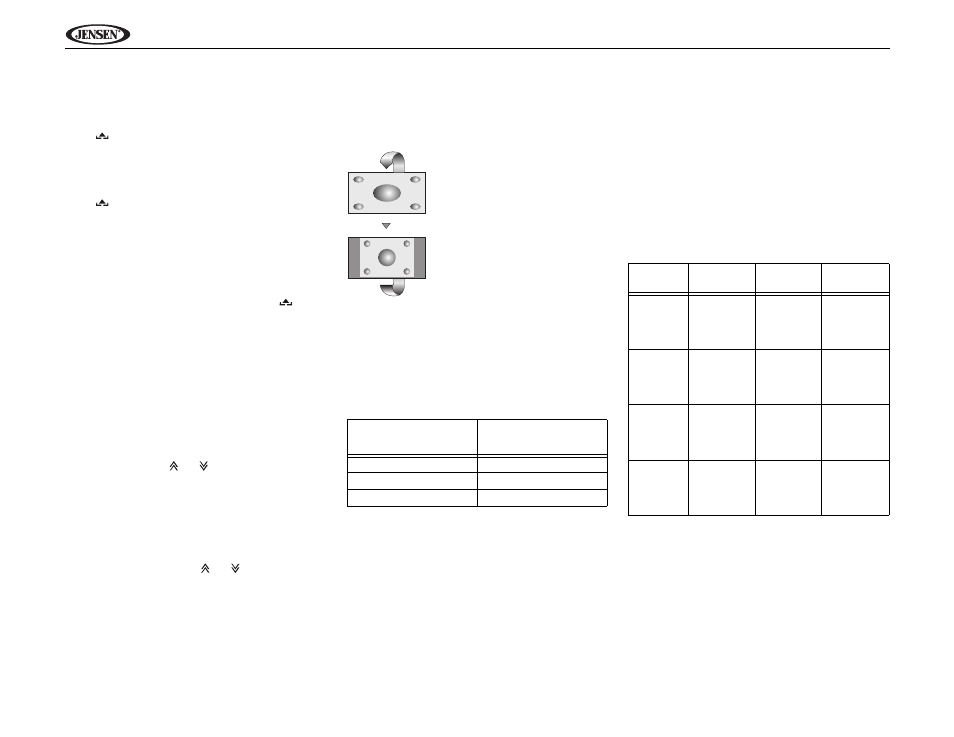
32
UV10
CÓMO USAR EL MONITOR TFT
Abrir/Cerrar el Monitor TFT
Abrir el Monitor TFT
Presione el botón OPEN (1)en el panel frontal o presione el
botón (
) (25) en el control remoto para activar el
mecanismo que mueve el panel de pantalla en la posición de
visión.
Cerrar el Monitor TFT
Presione el botón OPEN (1) en el panel frontal o presione el
botón (
) (25) en el control remoto para cargar el panel de
pantalla de nuevo en el compartimiento.
Abrir automáticamente el Monitor TFT
Si “TFT Auto Open” está “on” cuando la unidad se enciende,
el monitor se mueve automáticamente a la posición de
visión.
Si “TFT Auto Open” está en ”off” cuando la unidad se
enciende, presione el botón OPEN (1) o el botón (
) (25)
en el control remoto para mover el monitor a la posición de
visión.
Si “TFT Auto Open” está fijada en ”Manual”, el TFT no cierra
cuando se apaga la llave.
Ajuste de ángulo de Inclinación de
Monitor
Una característica conocida de los paneles LCD es la calidad
de visión en relación con el ángulo de visión. El ángulo del
monitor puede ajustarse para una visión óptima usando uno
de los siguientes métodos:
Ajuste de Ángulo Paso a Paso
•
Presione el botón (
) o (
) en el control remoto para
ajustar el ángulo de inclinación de la pantalla un paso a
la vez.
•
Presione el botón TILT (5) en la unidad. Cuando el
icono amarillo se encuentra parpadeando, gire el
codificador giratorio para ajustar el ángulo de visión de
la pantalla.
Ajuste Continuo de Ángulo
Presione y mantenga el botón (
) o (
) en el control
remoto para ajustar el ángulo de inclinación en un
movimiento continuo.
Proporción de Aspecto
Presione el botón DISP (10) en el control remoto o el botón
DISP/WIDE (4) en la pantalla para ajustar la proporción de
aspecto como sigue:
Configuración de la Imagen/Pantalla
Modos de Salida de Video
Tabla 2 muestra el modo de salida de video para cada fuente
de reproducción.
*CVBS – Señal de Banda Base de Video Compuesta
Ajuste de la Imagen
Para ajustar la configuración del monitor, siga los siguientes
pasos:
1.
Pulse el botón PIC (24) en el control remoto (2)
repetidamente para mover entre los valores de
“BRIGHT” (BRILLO) “CONTRAST" (CONTRASTE),
“COLOR” (COLOR) y “HUE” (TONO).
2.
Girar el codificador giratorio para ajustar la variable.
3.
Pulse el botón PIC (24) en el control remoto o el monitor
(2) 1-3 veces para salir del menú de ajuste de la
imagen.
Inhibición de Freno de
Estacionamiento
Cuando el cable rosa de "Estacionamiento" está conectado
al interruptor del freno del vehículo, el monitor frontal TFT
mostrará video sólo cuando el freno de estacionamiento está
aplicado. (Cuando el cable rosa está a tierra vía el circuito de
Freno de Estacionamiento, se mostrará el video.)
Mecanismo de Movimiento de Monitor
Si se produce una obstrucción en el paso del monitor, las
siguientes medidas de protección pueden ejecutarse para
evitar daños al mecanismo o el monitor:
Después de ejecutarse el procedimiento protector, la
operación normal se retoma presionando el botón OPEN (1)
o desconectando y volviendo a conectar la energía.
Tabla 2: Modos de Salida de Video
Fuente de
Reproducción
Modos de Salida de
Video
SINTONIZADOR AM/FM
Modo RGB
DVD
Modo RGB
AUX IN
Modo CVBS
FULL
Toda la pantalla se extiende
horizontalmente a la prop. de aspecto
de 16 a 9. La proporción de extensión
es la misma en cualquier punto.
NORMAL
La imagen de pantalla convencional
tiene una proporción de 4 a 3 de
horizontal a vertical, dejando un área
negra en los lados derechos e
izquierdo de la pantalla.
STANDBY
La pantalla se vuelve negra. Toque la
pantalla para volver
Tabla 3: Medidas de Protección del Monitor
Obstrucción
Auto
Protección
Botón OPEN
Presionado
Energía
Reconectada:
Monitor
cargando
afuera
horizontalm
ente
El monitor
está cargado
automáticam
ente dentro
de la unidad
Monitor
extendido
completame
nte en forma
horizontal
El monitor
está cargado
automáticam
ente dentro
de la unidad
Monitor
cargando
adentro
horizontalm
ente
La unidad se
detiene en el
punto de
obstrucción
Monitor
extendido
completame
nte en forma
horizontal
El monitor
está cargado
automáticam
ente dentro
de la unidad
Monitor
cargando
afuera
Verticalme
nte
La unidad se
detiene en el
punto de
obstrucción
El monitor
vuelve a la
unidad
El monitor
vuelve a la
unidad
Monitor
cargando
adentro
verticalmen
te
La unidad se
detiene en el
punto de
obstrucción
El monitor
vuelve a la
unidad
El monitor
vuelve a la
unidad
